域名解析失败导致VPN连接失败:已修复
已发表: 2023-12-15如果您还遇到“由于域名解析失败,VPN 连接失败”的错误,请借助本文提供的解决方案轻松解决问题。
VPN 对于组织来说至关重要,因为它们允许员工从远程位置访问公司资源。 如果虚拟专用网络 (VPN) 连接失败,那么工作人员将无法访问这些重要资源,这将导致延迟和生产力下降。
在数据安全方面,虚拟专用网络 (VPN) 提供加密连接,确保数据安全。 无法通过虚拟专用网络 (VPN) 连接的用户可能会选择使用不受保护的连接进行连接,从而使关键数据面临风险。
此外,虚拟专用网络 (VPN) 的安全优势可能会因 VPN 配置文件损坏或与第三方开发的软件发生冲突而进一步受到损害。 为了保护数据并确保企业活动继续顺利进行,解决这个错误问题至关重要。 由于 DNS 困难,您无法使用 Cisco 成功创建虚拟专用网络 (VPN) 连接。 这个解释是不言自明的。
在大多数情况下,如果您的组织使用的虚拟专用网络 (VPN) 遇到困难,例如 AnyConnect 安装不成功,您应该与系统管理员联系并寻求帮助。 另一方面,鉴于此问题通常是由客户端的不正确配置引起的,您可以尝试使用以下选项来解决它。
如何修复由于域问题不成功而导致 VPN 连接失败的问题
在本指南的后续部分中,我们将重点介绍经过尝试和测试的方法,以立即解决由于域名解析失败而导致 VPN 连接失败的问题。 您应该按时间顺序尝试解决方案,直到问题得到解决并且 VPN 连接完美。
修复 1:切换或禁用代理
让我们看一下修复“由于域名解析失败导致 VPN 连接失败”错误的第一种方法。 要快速停用您之前建立的本地代理服务器,请从“设置”菜单中选择“代理”选项卡。 这将使您能够轻松解决问题并运行 VPN。 请按照以下步骤操作:
- 要打开“运行”框,请同时按Windows 键和 R 键。
- 将“ms-settings:network-proxy ”放入以下菜单中,然后立即单击Enter键。
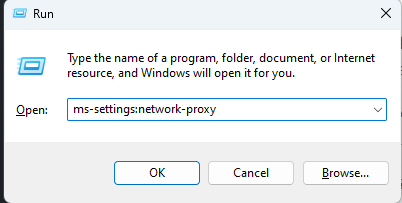
- 要进入“设置”应用程序中的“代理”选项卡,
- 从那里,选择手动代理设置选项。
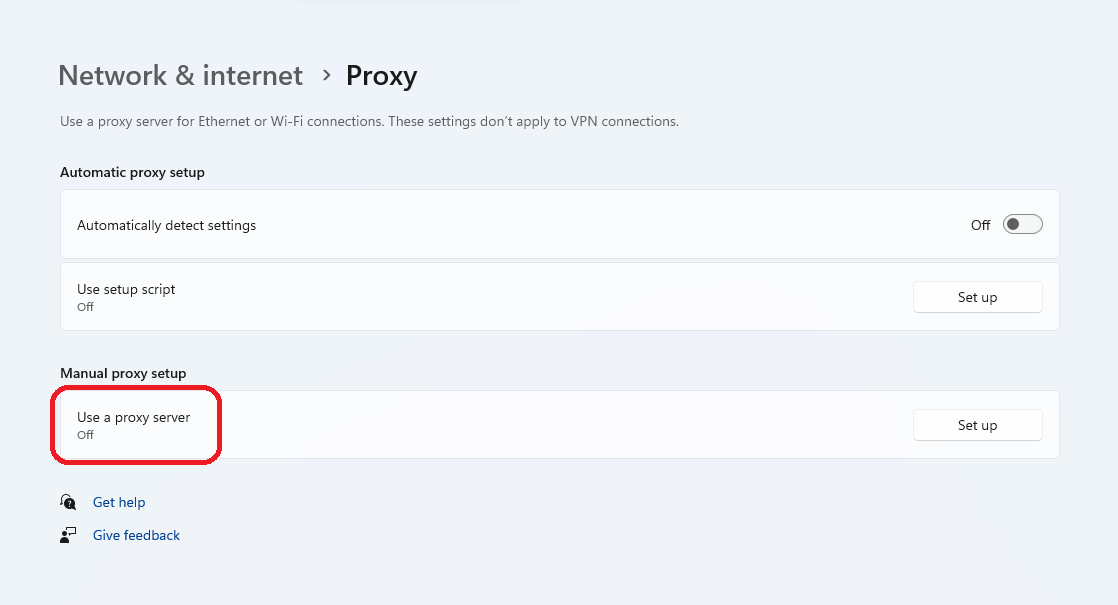
- 删除位于屏幕右侧的复选框中的复选标记,该复选框显示“使用代理服务器”。
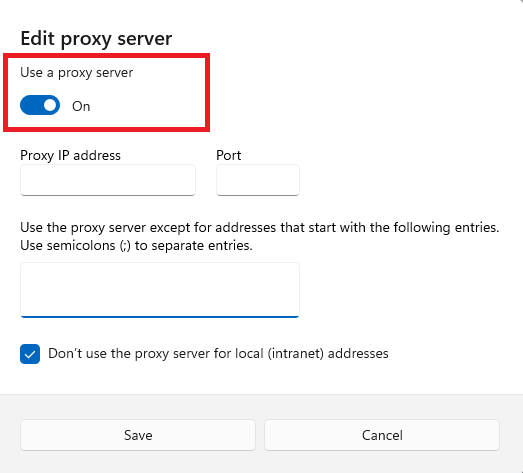
- 为了确定问题是否已解决,您应该在关闭代理服务器后重新启动计算机,然后再次尝试使用 Cisco AnyConnect 进行远程连接。
如果关闭代理无法修复“由于域解析失败而导致 VPN 连接失败”的问题,则可能会禁用防病毒软件。 让我们继续。
另请阅读:什么是 VPN 加密以及 VPN 加密如何工作?
修复 2:禁用防火墙或防病毒软件
修复“VPN 连接因域名解析失败而失败”错误的另一种可行方法是禁用您正在使用的防火墙或防病毒软件。 这样的工具是为了保护您的设备和安全而构建的。 但是,该工具有时会中断 VPN 工具的工作,然后导致此类错误。 您可以访问防火墙或防病毒软件的设置并从那里禁用该应用程序。
现在,如果问题仍然没有解决,您可以借助下一个解决方案,禁用VPN工具或将网络切换到其他区域。
修复 3:切换或禁用 VPN 客户端
让我们进一步了解如何修复由于域名解析失败而导致 VPN 连接失败的错误。 如何停止 Windows PC 上的虚拟专用网络 (VPN) 服务取决于 VPN 服务是由 Windows 本身安装还是由外部软件安装。
如果您使用的是独立应用程序,则需要转到 VPN 界面才能断开与虚拟专用网络 (VPN) 的连接。 另一方面,如果您使用内置功能自定义了虚拟专用网络 (VPN),则可以按照以下步骤停用它:
- 要打开“运行”框,请同时按Windows 键和 R 键。
- 输入完“ms-settings:network-vpn ”后,按Enter键。
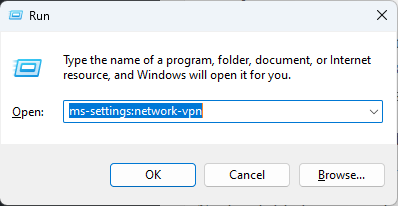
- 要访问您的 VPN 连接,请从右侧列表中选择 VPN 。
- 您可以通过从新的上下文菜单中选择“删除”选项来防止它导致与外界的连接中断。
现在,根据需要使用VPN并在任何工具上使用它。 由于域解析失败而导致 VPN 连接失败的情况可能仍然存在。 发生这种情况是因为其他一些问题导致了该问题。 让我们了解在这种情况下如何解决此问题。

修复 4:将 VPN 网络切换到另一个区域
为防止出现以下错误,您可以采取的另一件事是使用一组不同的 VPN HE 连接到新位置。 如果您到目前为止还没有找到可行的解决方案,那么您可能会这样做。 如果anyconnect.xml 文件损坏并且上述方法对您不起作用,则可以使用此方法解决该问题。
执行此步骤将导致下载新文件,这将使您能够连接到原始 HE。 如果您是 AnyConnect 管理员并且能够与不同的 HE 组连接,则应该这样做以生成新文件。
接下来,与第一批HE建立连接并检查问题是否已解决。 如果您继续看到“由于域名解析失败,VPN 连接失败”消息,或者您不具备完成操作的必要权限,则应尝试以下方法。
另请阅读:您应该避免使用免费 VPN 的原因
修复 5:尝试修复 anyconnect.xml 文件
这是针对“域名解析失败导致 VPN 连接失败”错误的极端解决方案。 当 AnyConnectXML 配置文件损坏时,可能会出现此错误。 要修复anyconnect.xml,请按照下列步骤操作:
- 要进入“运行”对话框,请同时按Windows 键和 R 键。
- 在文本字段中输入“appwiz.cpl ”,然后同时按下Shift、Ctrl 和 Enter键后,将出现“运行”工具。
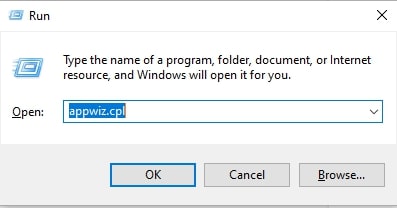
- 要允许管理访问,请单击“是”按钮。
- 要发现 AnyConnect 安装,请进入应用程序和功能菜单。 现在,您应该向下滚动此应用程序列表,直到找到它。
- 使用刚刚出现的上下文菜单,选择 AnyConnect 工具,然后从出现的选项中选择卸载选项。
- 当您到达显示卸载的页面时,您应该按照屏幕上显示的说明完成卸载。 之后,您应该重新启动计算机以删除遗留的所有剩余文件。
- 在随后的启动过程中,访问官方网站并通过“下载”和“下载选项”下载最新的可执行文件。
- 确保从以下 URL 安装与操作系统兼容的版本。
- 下载完成后,您应该使用管理权限打开 EXE 文件,然后按照屏幕上显示的步骤操作,直到重新安装该工具。
- 尝试使用最近安装的软件与计算机建立远程连接。
修复 6:修改 DNS 设置
如果上述方法不起作用,这里还有另一个解决方案来修复由于域名解析失败而导致 VPN 连接失败的问题。 定制的公共 DNS(例如 Cloudflare、Google 公共 DNS 或开放 DNS)比其他类型的公共 DNS 更有可能导致此错误。 众所周知,Cisco AnyConnect 使用的内置 VPN 组件会导致与绝大多数公共 DNS 名称不兼容的问题,该组件非常专业,并以极其具体而闻名。
目的是确保以下问题不是由基于 DNS 的冲突引起的。 如果您需要有关如何执行此操作的详细信息,请参阅以下说明:
- 要启动“运行”对话框,请同时按Win 键和 R 键。
- 要启动“网络连接”窗口,请键入“ncpa.cpl ”,然后同时按 Shift、Ctrl 和 Enter键。
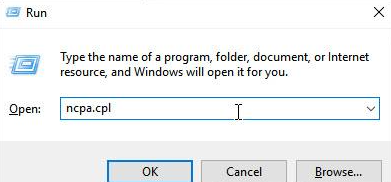
- 要允许管理访问,请单击“是”按钮。
- 进入“网络连接”菜单后,右键单击当前处于活动状态的网络,然后从刚刚显示的上下文菜单中选择“属性” 。
- 单击位于当前网络“属性”菜单内的“网络”选项卡。 之后,向下滚动直到看到“此连接使用以下项目: ”部分,然后选择Internet 协议版本 4 (TCP/IPv4)。 最后,单击“属性” 。
- 使用Internet 协议版本 4 (TCP/IPv4) 属性屏幕,转至常规选项卡。 确保自动获取 DNS 服务器地址的开关已打开,然后单击确定按钮保存更改。
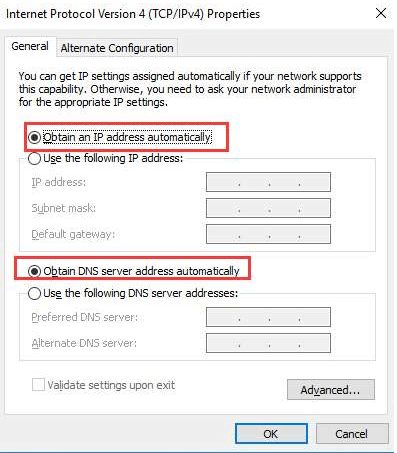
- 打开计算机并重新启动以使调整生效。
修复 7:使用不同的虚拟专用网络工具
如果您遇到“由于域名解析失败而导致 VPN 连接失败”的情况,您可以尝试其他 VPN 工具。 如果您经常遇到与 DNS 相关的问题,我们建议您切换到其他虚拟专用网络 (VPN)。 请留意适用于 Windows 11 的最佳免费 VPN,它既安全又最新。
因此,我们强烈建议您尝试一下有史以来最顶级的免费 VPN 工具之一,因为众所周知,这些解决方案提供出色的 DNS 安全性。 除了为您提供高度安全的 DNS 设置之外,这些工具还使您能够创建自己的个性化 DNS 设置、安排端口转发以及执行其他任务。
另请阅读:如何提高缓慢的 VPN 速度
修复 8:在计算机上重新安装操作系统。
如果您有系统上存在的文件的备份,则只能使用此解决方案来修复由于域名解析失败而导致 VPN 连接失败的问题。 如果无法解决域名解析问题,您可以在备份全部数据后恢复Windows 10操作系统。
发生这种情况时,所有设置都将重置为初始状态。 使用第三方实用程序是进行全新安装的另一种选择。
域名解析失败导致VPN连接失败:已修复
我们希望 VPN 连接因域名解析失败而失败。 为了排除导致问题的未知因素,您可以尝试重新安装操作系统、更新 DNS 设置、切换 VPN/区域或其他方法(如前面所述)。 要更新 DNS,您可以使用控制面板激活自动获取 DNS 服务器地址的选项。 如果您想与我们分享针对此问题的任何进一步有用的解决方案,请在评论部分告诉我们。 此外,还可以订阅时事通讯以获取每日更新。 在 Facebook、Instagram、Twitter 和其他社交媒体平台上关注我们。
